API 16实战案例:鸿蒙元服务实战-笑笑五子棋(3)
# API 16实战案例:鸿蒙元服务实战-笑笑五子棋(3)
接上篇。上一篇主要讲解了元服务的创建和 canvas 的一些基本使用,直线、矩形、弧形、文本、图像等。canvas 本身还有很多其他
的功能。这里继续围绕 canvas 进行讲解。
## createPattern
> createPattern(image: ImageBitmap, repetition: string | null): CanvasPattern | null
通过指定图像和重复方式创建图片填充的模板。
| 参数名 | 类型 | 必填 | 说明 |
| :--------- | :---------------------------------------------------------------------------------------------------------------------- | :--- | :----------------------------------------------------------------------------------------------------------------------------------------------------------------------------------------------------------------------------------------------------------- |
| image | [ImageBitmap](https://developer.huawei.com/consumer/cn/doc/harmonyos-references-V5/ts-components-canvas-imagebitmap-V5) | 是 | 图源对象,具体参考 ImageBitmap 对象。 |
| repetition | string \| null | 是 | 设置图像重复的方式:'repeat':沿 x 轴和 y 轴重复绘制图像;'repeat-x':沿 x 轴重复绘制图像;'repeat-y':沿 y 轴重复绘制图像;'no-repeat':不重复绘制图像;'clamp':在原始边界外绘制时,超出部分使用边缘的颜色绘制;'mirror':沿 x 轴和 y 轴重复翻转绘制图像。 |
提前准备好图片

### 基本使用
1. 基于图片创建填充模版
2. 设置到 canvas 的 fillStyle 中
3. 进行描绘
```jsx
@Entry
@Component
struct Index {
private settings: RenderingContextSettings = new RenderingContextSettings(true)
private context: CanvasRenderingContext2D = new CanvasRenderingContext2D(this.settings)
private img: ImageBitmap = new ImageBitmap("/images/2.png")
build() {
Flex({ direction: FlexDirection.Column, alignItems: ItemAlign.Center, justifyContent: FlexAlign.Center }) {
Canvas(this.context)
.width('100%')
.height('100%')
.backgroundColor('#ffff00')
.onReady(() => {
// 1 基于图片创建填充模版
2.
let pattern = this.context.createPattern(this.img, 'no-repeat') // 不平铺
if (pattern) {
// 2 设置到canvas的fillStyle中
this.context.fillStyle = pattern
}
// 3 进行描绘
this.context.fillRect(0, 0, 400, 400)
})
}
.width('100%')
.height('100%')
}
}
```
**效果**:

### repetition:repeat
设置平铺
```jsx
let pattern = this.context.createPattern(this.img, "repeat");
```
**效果**
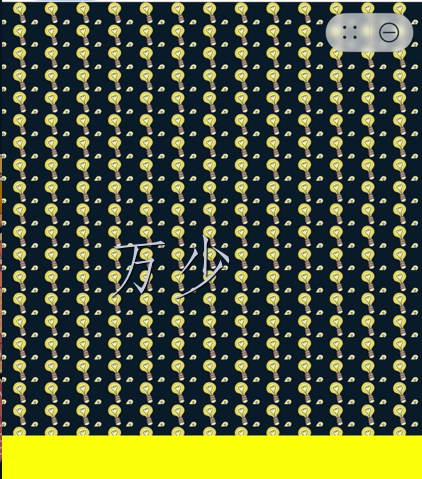
### clamp
> 在原始边界外绘制时,超出部分使用边缘的颜色绘制;
```jsx
let pattern = this.context.createPattern(this.img, "clamp");
```
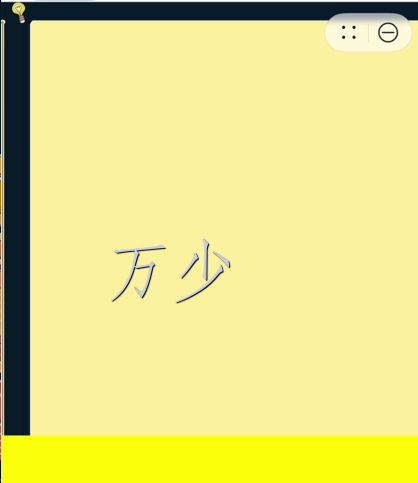
### mirror
> 沿 x 轴和 y 轴重复翻转绘制图像。
```jsx
let pattern = this.context.createPattern(this.img, "mirror");
```
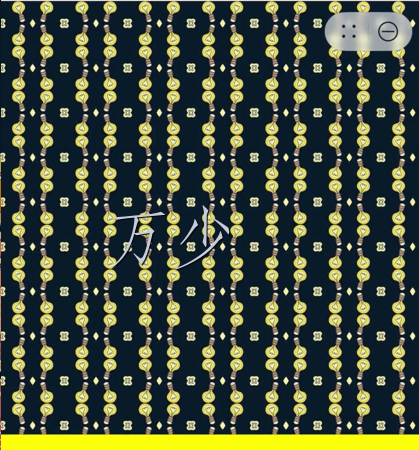
## quadraticCurveTo
> quadraticCurveTo(cpx: number, cpy: number, x: number, y: number): void
创建二次贝赛尔曲线的路径。
| 参数名 | 类型 | 必填 | 说明 |
| :----- | :----- | :--- | :------------------------------------ |
| cpx | number | 是 | 贝塞尔参数的 x 坐标值。默认单位:vp。 |
| cpy | number | 是 | 贝塞尔参数的 y 坐标值。默认单位:vp。 |
| x | number | 是 | 路径结束时的 x 坐标值。默认单位:vp。 |
| y | number | 是 | 路径结束时的 y 坐标值。默认单位:vp。 |
**示例代码**
```jsx
this.context.beginPath();
this.context.moveTo(20, 20);
this.context.quadraticCurveTo(100, 100, 200, 20);
this.context.stroke();
```
**效果**
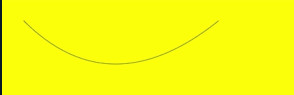
**辅助理解**
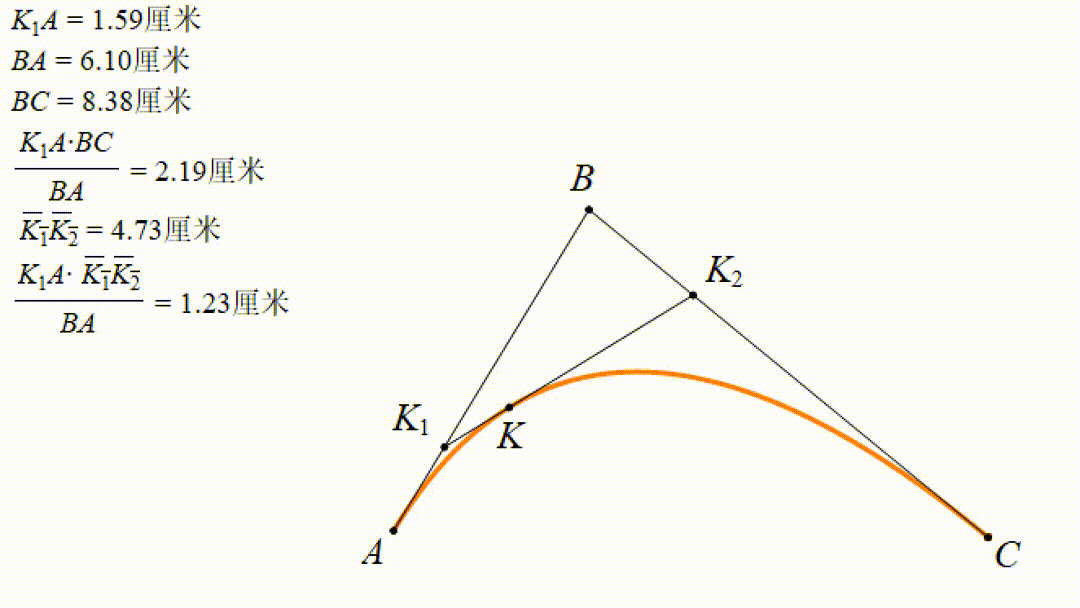
---
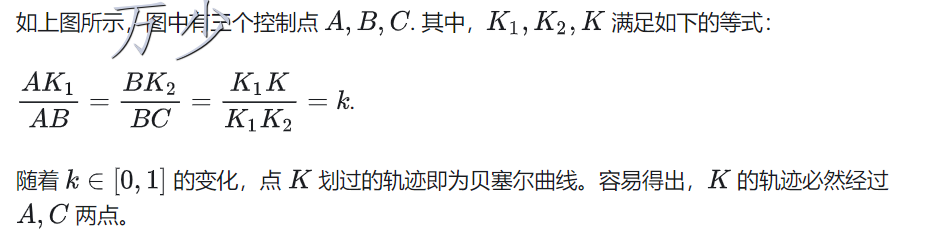
## bezierCurveTo
> bezierCurveTo(cp1x: number, cp1y: number, cp2x: number, cp2y: number, x: number, y: number): void
创建三次贝赛尔曲线的路径。
| 参数名 | 类型 | 必填 | 说明 |
| :----- | :----- | :--- | :------------------------------------------ |
| cp1x | number | 是 | 第一个贝塞尔参数的 x 坐标值。默认单位:vp。 |
| cp1y | number | 是 | 第一个贝塞尔参数的 y 坐标值。默认单位:vp。 |
| cp2x | number | 是 | 第二个贝塞尔参数的 x 坐标值。默认单位:vp。 |
| cp2y | number | 是 | 第二个贝塞尔参数的 y 坐标值。默认单位:vp。 |
| x | number | 是 | 路径结束时的 x 坐标值。默认单位:vp。 |
| y | number | 是 | 路径结束时的 y 坐标值。默认单位:vp。 |
**示例代码**
```
this.context.beginPath()
this.context.moveTo(10, 10)
this.context.bezierCurveTo(20, 100, 200, 100, 200, 20)
this.context.stroke()
```
**效果**
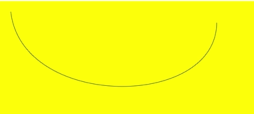
**辅助理解**
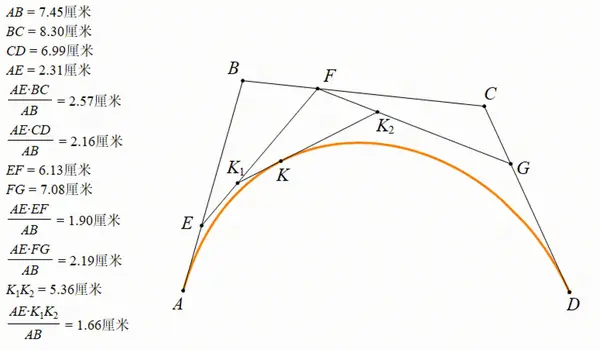
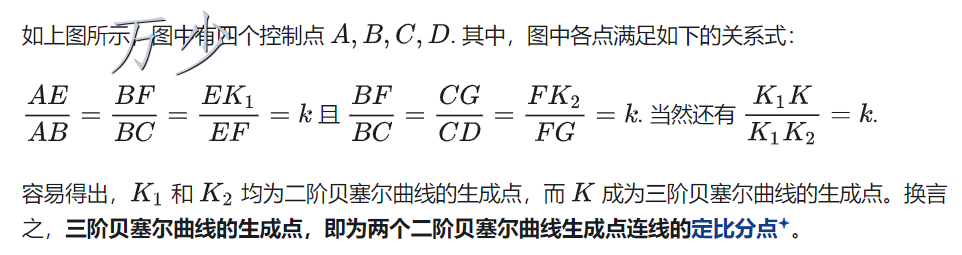
## ImageData
[ImageData](https://developer.mozilla.org/zh-CN/docs/Web/API/ImageData)对象可以存储 canvas 渲染的像素数据。也就是说 ImageData 可以让我们使用 canvas 对画布中的每一个像素进行操作。提
供了强大的控制能力。
### [实例属性](https://developer.mozilla.org/zh-CN/docs/Web/API/ImageData#属性)
- [`ImageData.data`](https://developer.mozilla.org/zh-CN/docs/Web/API/ImageData/data) 只读
[`Uint8ClampedArray`](https://developer.mozilla.org/zh-CN/docs/Web/JavaScript/Reference/Global_Objects/Uint8ClampedArray) 描述了一个一维数组,包含以 RGBA 顺序的数据,数据使用 `0` 至 `255`(包含)的整数表示。
- [`ImageData.height`](https://developer.mozilla.org/zh-CN/docs/Web/API/ImageData/height) 只读
无符号长整型(`unsigned long`),使用像素描述 **ImageData** 的实际高度。
- [`ImageData.width`](https://developer.mozilla.org/zh-CN/docs/Web/API/ImageData/width) 只读
无符号长整型(`unsigned long`),使用像素描述 **ImageData** 的实际宽度。
这里通过 canvas 的[getImageData]()方法快速获取 ImageData 数据。然后通过[putImageData](https://developer.huawei.com/consumer/cn/doc/harmonyos-references-V13/ts-offscreencanvasrenderingcontext2d-V13#putimagedata)把处理好的内容重新描绘到画图上。
```jsx
@Entry
@Component
struct Index {
private settings: RenderingContextSettings = new RenderingContextSettings(true)
private context: CanvasRenderingContext2D = new CanvasRenderingContext2D(this.settings)
private img: ImageBitmap = new ImageBitmap("/images/2.png")
build() {
Flex({ direction: FlexDirection.Column, alignItems: ItemAlign.Center, justifyContent: FlexAlign.Center }) {
Canvas(this.context)
.width('100%')
.height('100%')
.backgroundColor('#ffff00')
.onReady(() => {
this.context.drawImage(this.img, 0, 0, 130, 130)
// 获取了 ImageData 示例
let imagedata = this.context.getImageData(50, 50, 130, 130)
// 又重新描绘到canvas上
this.context.putImageData(imagedata, 150, 150)
})
}
.width('100%')
.height('100%')
}
}
```
**效果**

## ImageData 反色
```jsx
this.context.drawImage(this.img, 0, 0, 130, 130);
// 获取了 ImageData 示例
let imagedata = this.context.getImageData(50, 50, 130, 130);
// console.log("xxx,", JSON.stringify(imagedata.data))
Object.keys(imagedata.data).forEach((k) => {
// 反色
imagedata.data[k] = 255 - imagedata.data[k];
});
// 又重新描绘到canvas上
this.context.putImageData(imagedata, 150, 150);
```
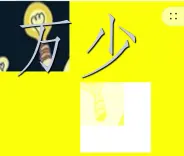
## ImageData 其他效果
反转效果:
- 原理:通过将每个像素的 RGB 值取反来实现反转效果。
- 实现方式:使用`getImageData`获取图像数据,然后遍历每个像素,将每个像素的 RGB 值取反,再使用`putImageData`将修改后的数据绘制回 Canvas。
黑白效果:
- 原理:将每个像素的 RGB 值转换为灰度值,使图像变为黑白。
- 实现方式:使用`getImageData`获取图像数据,然后遍历每个像素,将每个像素的 RGB 值转换为灰度值(R、G、B 三个分量取平均值),再使用`putImageData`将修改后的数据绘制回 Canvas。
亮度效果:
- 原理:调整每个像素的亮度值,使图像变亮或变暗。
- 实现方式:使用`getImageData`获取图像数据,然后遍历每个像素,调整每个像素的亮度值,再使用`putImageData`将修改后的数据绘制回 Canvas。
复古效果:
- 原理:通过调整每个像素的色调、饱和度和亮度,使图像呈现复古效果。
- 实现方式:使用`getImageData`获取图像数据,然后遍历每个像素,调整每个像素的色调、饱和度和亮度,再使用`putImageData`将修改后的数据绘制回 Canvas。
红色、绿色、蓝色效果:
- 原理:增加或减少每个像素的红色、绿色、蓝色分量的值,使图像呈现相应颜色的效果。
- 实现方式:使用`getImageData`获取图像数据,然后遍历每个像素,增加或减少每个像素的红色、绿色、蓝色分量的值,再使用`putImageData`将修改后的数据绘制回 Canvas。
透明效果:
- 原理:调整每个像素的透明度值,使图像呈现透明效果。
- 实现方式:使用`getImageData`获取图像数据,然后遍历每个像素,调整每个像素的透明度值,再使用`putImageData`将修改后的数据绘制回 Canvas。
马赛克效果:
- 原理:将图像分割为小块,每个小块的像素值设置为该小块内像素的平均值,从而实现马赛克效果。
- 实现方式:使用`getImageData`获取图像数据,然后将图像分割为小块,计算每个小块内像素的平均值,再将该小块内所有像素的值设置为该平均值,最后使用`putImageData`将修改后的数据绘制回 Canvas。
马赛克效果
- 由于实际操作过程中,上述马赛克效果处理性能比较底下,这里用来一个取巧的效果来实现。就是先用 canvas 将画面画小,然后再将画面缩放来实现一个模糊效果,间接实现马赛克效果
渐变滤镜效果:
- 原理:通过在图像上应用渐变效果,使图像呈现渐变色的效果。
- 实现方式:使用`createLinearGradient`或`createRadialGradient`创建渐变对象,然后使用渐变对象作为填充样式,绘制图像到 Canvas 上。
## 参考链接
1. [数学曲线之一:贝塞尔曲线](https://zhuanlan.zhihu.com/p/711975272)
2. [神奇 canvas 带你实现魔法摄像头](https://juejin.cn/post/7264125562393788473#heading-8)
3. [ImageData](https://developer.mozilla.org/zh-CN/docs/Web/API/ImageData)
更多推荐
 已为社区贡献28条内容
已为社区贡献28条内容










所有评论(0)